Win11左下角开始菜单怎么设置?
更新时间:2023-09-17 09:00:14作者:yang
Win11 左下角是操作系统界面中一个重要的位置,它承载着着许多常用的功能,比如开始菜单、搜索栏和快捷方式等等,随着Win11的推出,我们将会看到一些新增的功能和改变。在这片文章中,我们将会探索Win11 左下角的一些特色和优势,同时也会分享一些Tips和技巧,帮助大家更好地使用Win11。无论你是计算机爱好者还是普通用户,相信这篇文章都会对你有所启示和帮助。
Win11开始菜单设置成左下角方法
1、首先使用鼠标右键点击任务栏空白处,打开“任务栏设置”。

2、在右侧点击“任务栏行为”,把下方的“任务栏对齐方式”更改为“左”。
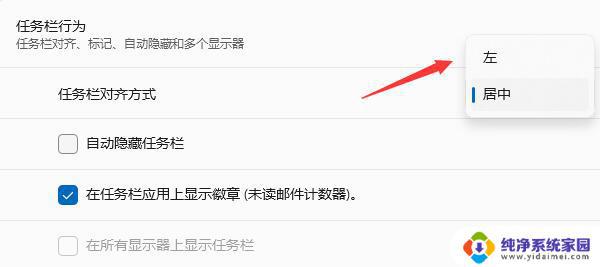
3、更改完成后,我们就能发现自己的开始菜单到左下角了。
以上就是Win11左下角的全部内容,有需要的用户可以按照小编的步骤进行操作,希望对大家有所帮助。
Win11左下角开始菜单怎么设置?相关教程
- windows11怎么把开始菜单放到左下角 Win11左下角开始菜单设置教程
- win11的开始怎么设置左下角 Win11开始菜单左下角设置方法
- win11电脑桌面的底部菜单栏在左边了怎么办 win11开始菜单左下角设置方法
- win11让开始菜单靠左 Windows11开始菜单靠左设置步骤
- win11开始菜单放在左边 Win11系统开始菜单左侧调整方法
- win11怎么设置开始菜单 Win11如何自定义开始菜单
- win11隐藏开始菜单 Win11开始菜单推荐项目关闭设置
- win11左下角天气如何打开 win11左下角天气怎么调整
- win11开始菜单改颜色 Win11如何调整开始菜单和任务栏颜色
- win11怎么找开始菜单 win10开始菜单在哪个选项卡
- win11如何关闭协议版本6 ( tcp/ipv6 ) IPv6如何关闭
- win11实时防护自动开启 Win11实时保护老是自动开启的处理方式
- win11如何设置网页为默认主页 电脑浏览器主页设置教程
- win11一个屏幕分四个屏幕怎么办 笔记本如何分屏设置
- win11删除本地账户登录密码 Windows11删除账户密码步骤
- win11任务栏上图标大小 win11任务栏图标大小调整方法